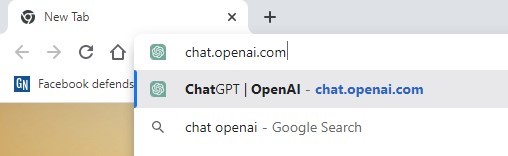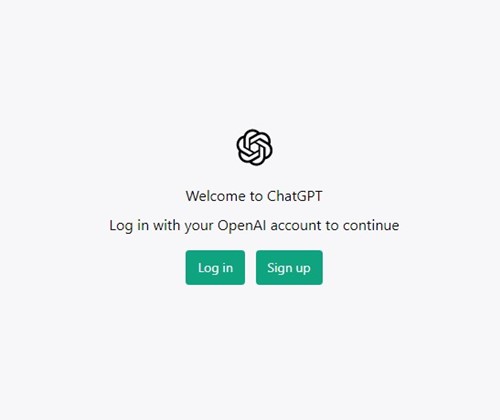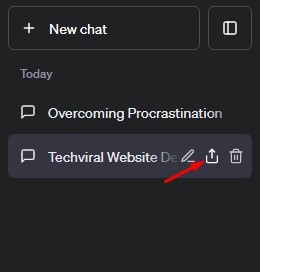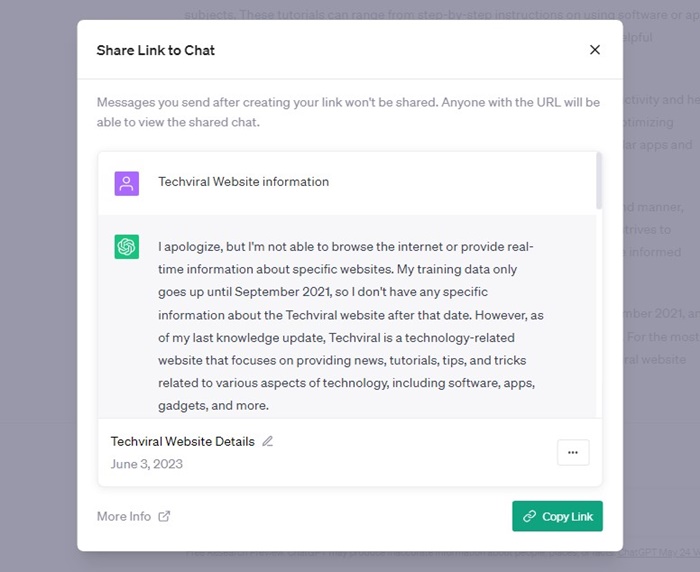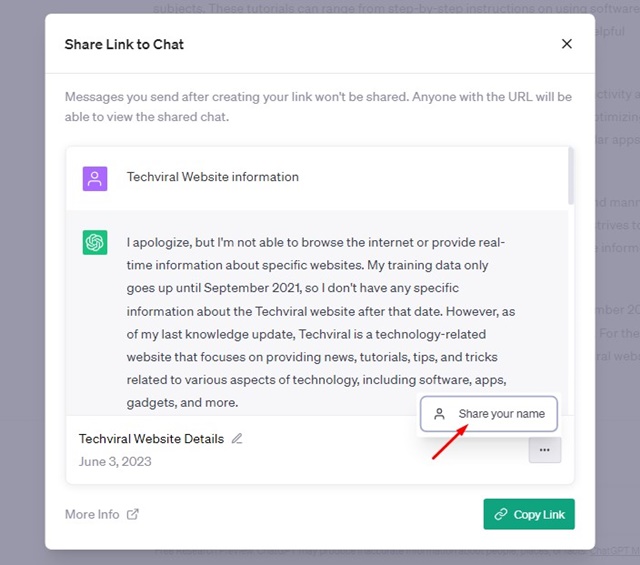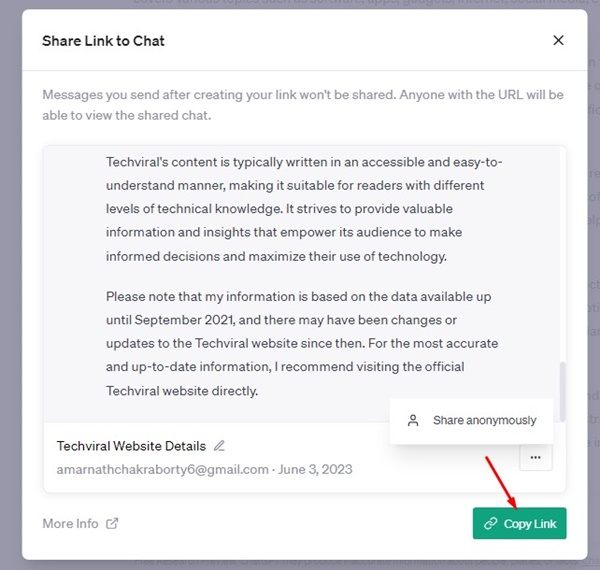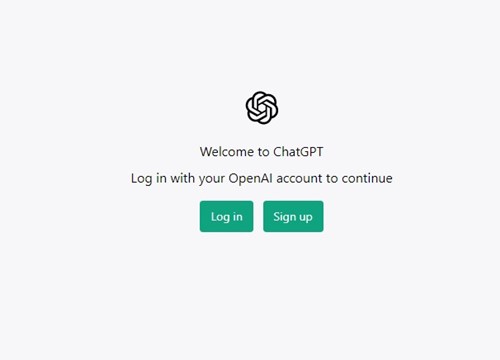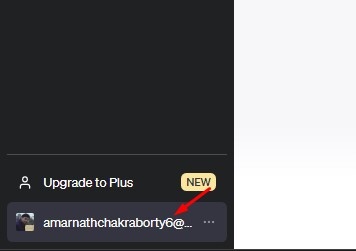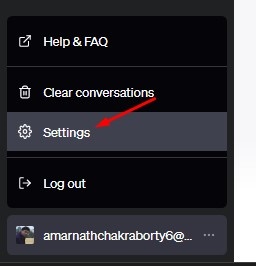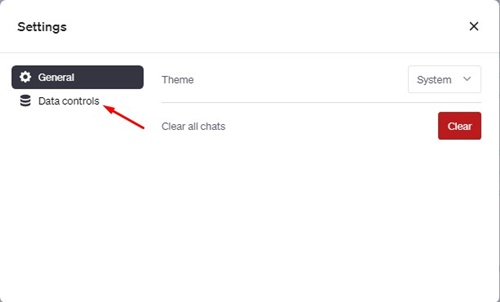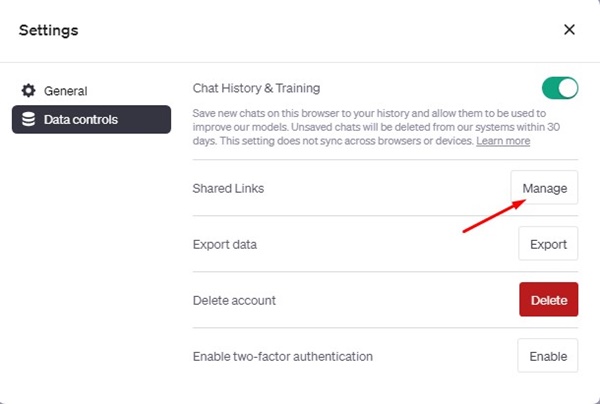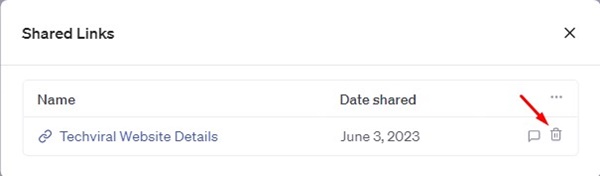Bien que la tendance de ChatGPT diminue chaque jour, cela ne signifie pas que l’entreprise derrière ChatGPT n’a pas l’intention de riposter.
OpenAI, la société derrière ChatGPT, travaille silencieusement en arrière-plan et impressionne les utilisateurs avec de nouvelles fonctionnalités. Il y a quelques semaines, ChatGPT a obtenu de nouvelles fonctionnalités comme un mode de navigation Web, le support des plugins, etc.
Alors que les fonctionnalités introduites il y a quelques semaines n’étaient disponibles que pour les abonnés ChatGPT Plus, le chatbot AI dispose désormais d’une nouvelle fonctionnalité que même un utilisateur gratuit peut utiliser.
Récemment, ChatGPT a obtenu la prise en charge des liens partagés qui crée une adresse de lien unique pour les conversations. Dans cet article, nous allons discuter de cette fonctionnalité en détail et comment l’utiliser.
ChatGPT est un excellent outil d’IA pour avoir des conversations. Parfois, le chatbot AI peut générer des textes que vous voudrez peut-être enregistrer et utiliser plus tard.
Mais la seule façon de partager une conversation ChatGPT est de capturer une capture d’écran ou d’utiliser l’extension ShareGPT Chrome. En raison de cette limitation, les utilisateurs ont commencé à passer à des alternatives ChatGPT qui offrent une option pour enregistrer et exporter la conversation.
Après avoir examiné la demande des utilisateurs, OpenAI a récemment déployé Liens partagés vers ChatGPT utilisateurs. La fonctionnalité génère un lien pour votre conversation ChatGPT, et vous pouvez le partager comme n’importe quelle autre URL
Comment fonctionne la fonctionnalité ?
Les liens partagés ChatGPT sont disponibles pour les utilisateurs gratuits et plus. Par conséquent, l’achat du compte ChatGPT Plus n’est pas nécessaire pour générer un lien partageable.
Après avoir obtenu des liens partagés ChatGPT pour votre conversation, il vous suffit de les partager avec d’autres. Ensuite, la personne avec le lien peut voir votre conversation avec le chatbot AI.
Oui! Vous avez bien lu. Après avoir généré un lien partagé pour votre conversation ChatGPT, vous verrez une invite vous montrant la conversation et une option pour partager avec votre nom ou de manière anonyme.
Ainsi, si vous souhaitez simplement partager la conversation sans révéler votre nom, vous pouvez la partager de manière anonyme. Partager le lien de manière anonyme supprimerait votre nom et votre photo de profil.
Toute personne disposant du lien peut poursuivre votre conversation.
Toute personne disposant de vos liens partagés peut lire la conversation et continuer le chat comme si c’était le sien.
Il s’agit d’une fonctionnalité intéressante car elle permet aux utilisateurs de reprendre la conversation à partir du point où le lien partagé a été généré.
L’extension Chrome ShareGPT qui a fait la même chose vous a seulement permis de voir combien de personnes ont marqué ou consulté votre conversation ChatGPT.
Maintenant que vous savez comment fonctionne la fonctionnalité, vous voudrez peut-être savoir comment l’utiliser et partager votre conversation ChatGPT avec les autres. Voici les étapes que vous devez suivre.
1. Ouvrez votre navigateur Web et accédez à chat.openai.com.
2. Ensuite, Connexion avec votre compte ChatGPT.
3. Sélectionnez la conversation que vous souhaitez partager depuis la barre latérale gauche une fois connecté.
4. Cliquez sur le Partager icône, comme indiqué dans la capture d’écran ci-dessous.
5. Entrez le Nom de conversation à l’invite Partager le lien vers le chat.
6. Ensuite, cliquez sur le ttrois pointset choisissez si vous voulez partager votre nom ou de manière anonyme.
7. Cliquez sur le ‘Copier le lien‘ pour copier le lien Partager.
C’est ça! Vous pouvez maintenant partager le lien avec vos amis ou toute personne avec qui vous souhaitez voir votre conversation.
Lorsqu’ils cliquent sur le lien, ils peuvent afficher et poursuivre la conversation ChatGPT.
ChatGPT vous permet également de gérer vos liens partagés ; vous pouvez facilement les supprimer si vous le souhaitez. Voici comment supprimer les liens partagés ChatGPT.
1. Ouvrez votre navigateur Web et accédez à chat.openai.com.
2. Ensuite, s’identifier avec votre compte ChatGPT.
3. Cliquez sur trois points à côté de votre adresse e-mail dans la barre latérale gauche.
4. Ensuite, sélectionnez ‘Paramètres‘.
5. À l’invite Paramètres, passez à Contrôles des données.
6. Dans le menu Contrôles de données, cliquez sur le ‘Gérer‘ à côté des liens partagés.
7. Vous verrez maintenant tous les liens partagés que vous avez générés. Clique sur le icône de poubelle à côté du nom du chat pour le supprimer.
C’est ça! Voici comment vous pouvez supprimer les liens partagés ChatGPT en quelques étapes simples.
Bien que les liens partagés ChatGPT soient les meilleurs pour partager des conversations avec d’autres, car ils permettent aux autres de continuer votre conversation, il existe un autre moyen d’enregistrer et d’exporter la conversation ChatGPT.
Extension Chrome, qui porte le nom de ‘PartagerGPT‘, est assez facile à utiliser et vous permet de partager un instantané de votre conversation avec d’autres. Un autre avantage de ShareGPT est qu’il vous montre combien de personnes ont consulté et marqué votre chat.
Nous avons partagé un guide détaillé sur comment enregistrer et exporter des conversations ChatGPT. Assurez-vous de parcourir ce guide pour connaître les étapes.
Les liens partagés ChatGPT sont une fonctionnalité bénéfique car ils facilitent le partage des discussions. Si jamais vous rencontrez une conversation amusante avec ChatGPT, vous pouvez facilement générer un lien partagé et le partager avec votre ami.